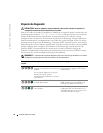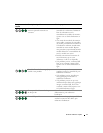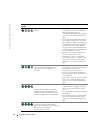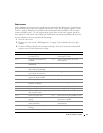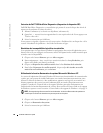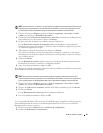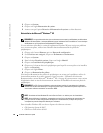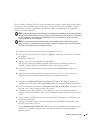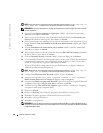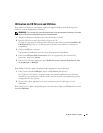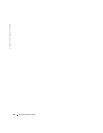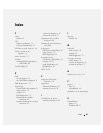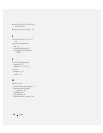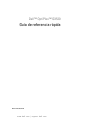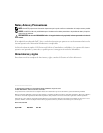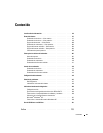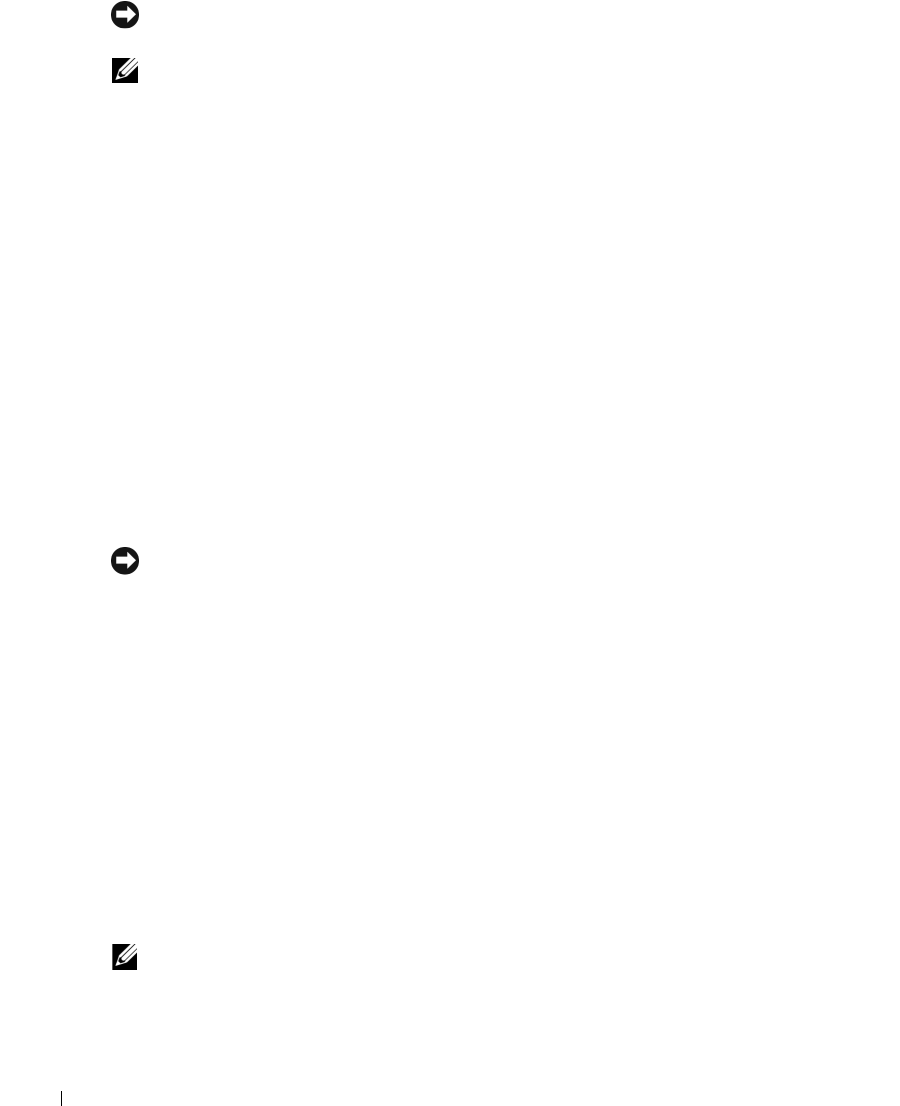
84 Guide de référence rapide
www.dell.com | support.dell.com
AVIS : N'appuyez pas sur une touche lorsque le message suivant s'affiche : Press any key to
boot from the CD
(Appuyez sur une touche pour démarrer à partir du CD).
REMARQUE : Le temps nécessaire à la configuration dépend de la taille du disque dur et de la vitesse
de votre ordinateur.
6
Lorsque l'écran
Options régionales et linguistiques
s'affiche, sélectionnez les paramètres
appropriés, puis cliquez sur
Suivant
.
7
Entrez votre nom et le nom de votre organisation (facultatif) dans l'écran
Personalize Your
Software
(Personnaliser votre logiciel), puis cliquez sur
Suivant
.
8
Entrez un nom pour votre ordinateur (ou acceptez le nom proposé) ainsi qu'un mot de passe
lorsque la fenêtre
Nom de l'ordinateur et mot de passe Administrateur
s'affiche, puis cliquez
sur
Suivant
.
9
Si l'écran
Informations de numérotation pour le modem
s'affiche, entrez les informations
demandées et cliquez sur
Suivant
.
10
Entrez la date, l'heure et le fuseau horaire dans la fenêtre
Date and Time Settings
(Paramètres
de date et d'heure), puis cliquez sur
Suivant
.
11
Si l'écran
Paramètres de mise en réseau
s'affiche, cliquez sur
Ty pe
, puis sur
Suivant
.
12
Si vous réinstallez Windows XP Professional et que vous êtes invité à fournir des informations
complémentaires concernant votre configuration réseau, indiquez vos choix. Si vous n'êtes
pas sûr de vos paramètres, acceptez les paramètres par défaut.
Windows XP installe les composants du système d'exploitation et configure l'ordinateur.
L'ordinateur redémarre automatiquement.
AVIS : N'appuyez sur aucune touche lorsque le message suivant s'affiche : Press any key to
boot from the CD
(Appuyez sur une touche pour démarrer à partir du CD).
13
Lorsque l'écran
Bienvenue dans Microsoft
s'affiche, cliquez sur
Suivant
.
14
Lorsque le message
How will this computer connect to the Internet?
(Quelle connexion Internet pour cet ordinateur ?)
apparaît, cliquez sur
Ignorer
.
15
Lorsque l'écran
Ready to register with Microsoft?
(Prêt à vous enregistrer auprès de Microsoft
?) apparaît, sélectionnez
Non, pas cette fois-ci
et cliquez sur
Suivant
.
16
Lorsque le message
Who will use this computer?
(Qui va utiliser cet ordinateur ?) apparaît,
vous pouvez entrer jusqu'à cinq utilisateurs.
17
Cliquez sur
Suivant
.
18
Cliquez sur
Terminer
pour terminer le programme d'installation et retirez le CD.
19
Réinstallez les pilotes appropriés à l'aide du CD
Drivers and Utilities
.
20
Réinstallez votre logiciel antivirus.
21
Réinstallez vos programmes.
REMARQUE : Pour réinstaller et activer vos programmes Microsoft Office ou Microsoft Works Suite, il
vous faut le numéro de Product Key (clé de produit) situé à l'arrière de la pochette du CD Microsoft Office
ou Microsoft Works Suite.